Відключення автоматичного оновлення в Windows 7 і Windows 8 є привілеєм адміністратора комп'ютера. Якщо користувач не має прав адміністратора, відключити автооновлення він не зможе.
Порядок відключення наступний:
1. Зайти в меню "Пуск" (кнопка з логотипом "Windows" в лівому нижньому кутку екрану) і пройти по шляху: "Панель управління" - "Система і безпека" - "Центр оновлення Windows";
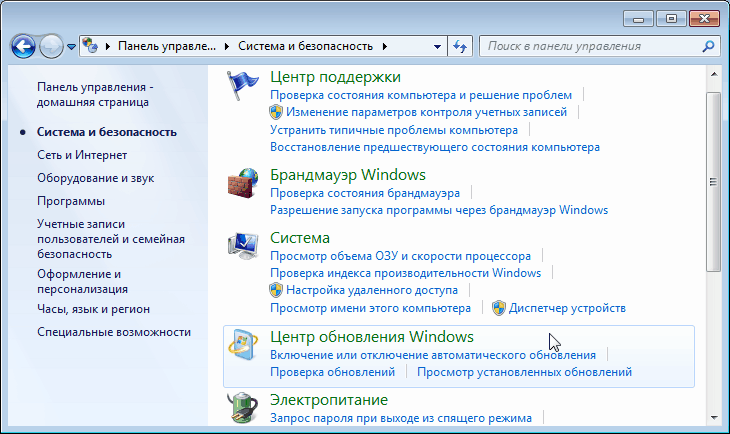
2. У меню, що знаходиться в лівій частині вікна, яке відкрилося, клацнути по пункту "Налаштування параметрів".

3. У наступному вікні в пункті "Важливі оновлення" треба вибрати відповідний варіант (клацнути на випадаючому списку, див. зображення нижче) :
• якщо вибрати
"Встановлювати оновлення автоматично", комп'ютер, нічого не запитуючи у користувача, самостійно завантажуватиме і встановлюватиме важливі оновлення Windows 7 чи Windows 8 по мірі їх появи на сервері Microsoft;
• варіант
"Завантажувати оновлення, але рішення про їх установку приймається мною" передбачає автоматичне завантаження оновлень на комп'ютер з подальшою їх установкою на вимогу користувача;
• якщо встановити режим
"Шукати оновлення, але рішення про завантаження і установку приймається мною", комп'ютер повідомлятиме про появу нових оновлень на сервері Microsoft, але самостійно ніяких дій виконувати не буде;
• ну а останній варіант (
"Не перевіряти наявність оновлень") передбачає повне відключення онлайн-оновлення Windows 7 чи Windows 8.
Для виключення автооновлення Windows вибираємо "Не перевіряти наявність оновлень" або "Шукати оновлення, але рішення про завантаження і установку приймається мною", після чого внизу вікна тиснемо кнопку "ОК".

Якщо в налаштуваннях автооновлення Ви вибрали "Не перевіряти наявність оновлень", бажано також
відключити Центр оновлення Windows. Для цього:
• на клавіатурі тиснемо комбінацію
Win+R, у вікні, що відкрилося, вводимо
services.msc і клацаємо по кнопці "ОК".

• у кінці списку шукаємо "Центр оновлення Windows" і двічі клацаємо по ньому лівою кнопкою мишки;
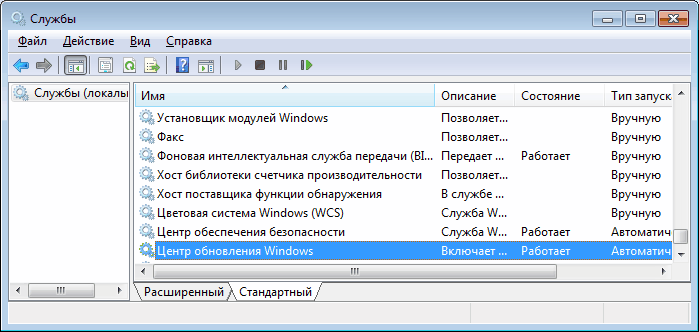
• у вікні, що відкрилося, для параметра "Тип запуску" ставимо значення "Відключена", тиснемо кнопку "Застосувати", потім - кнопку "ОК" і перезавантажуємо комп'ютер.
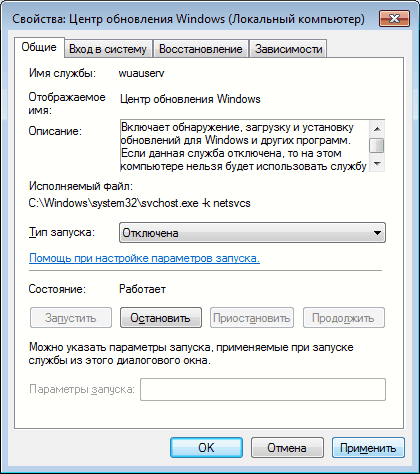
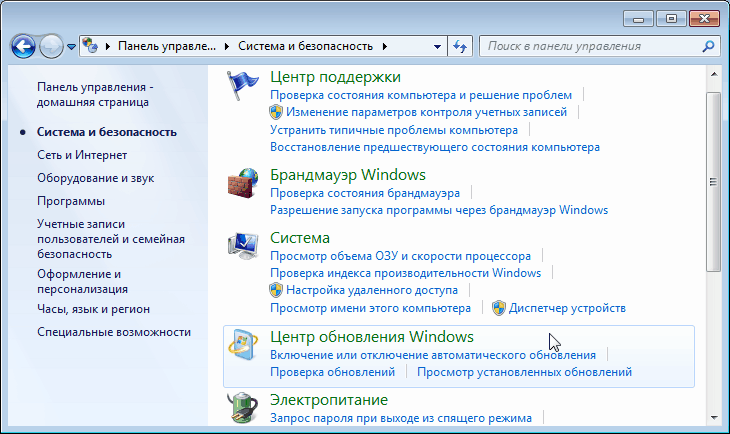



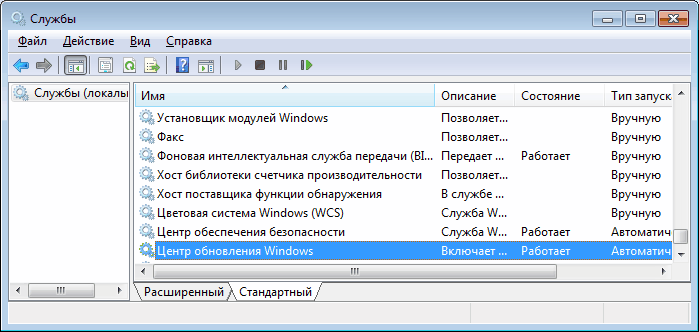
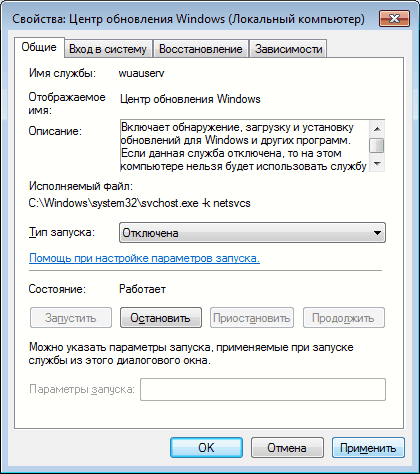

 Смартфони
Смартфони  Мобільні SoC
Мобільні SoC
 Відеокарти
Відеокарти
 Ігри
Ігри
 Процесори
Процесори